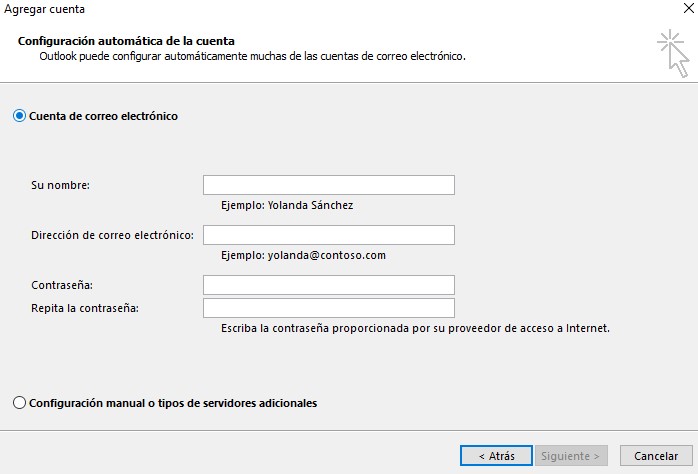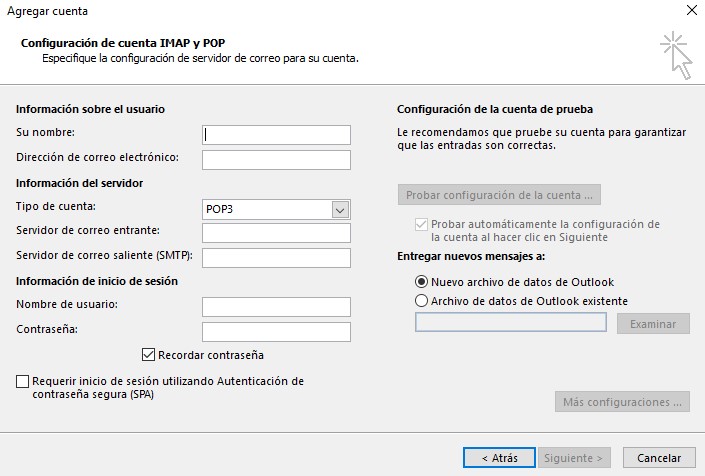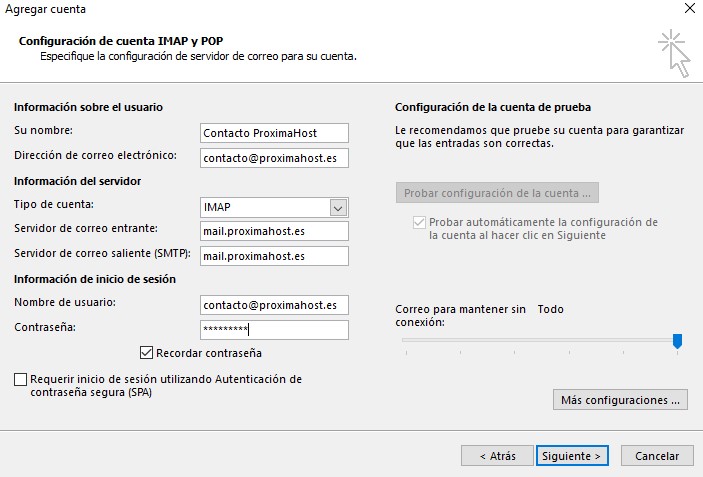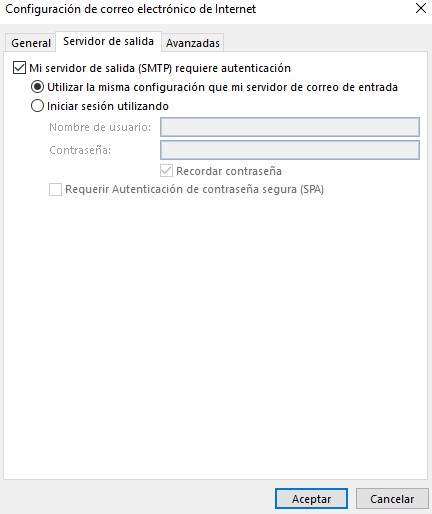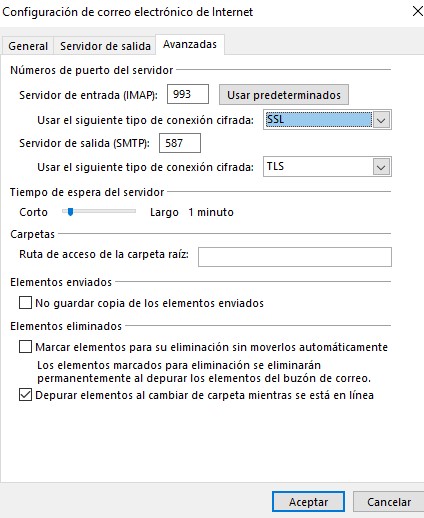Hemos visto con anterioridad en nuestro Centro de Ayuda cómo puedes empezar a enviar y recibir los mails de tu negocio en la aplicación de Gmail para móvil y en el gestor para PC Thunderbird, de Mozilla. Sin embargo, no son los dos únicos que actualmente están activos, sino que tienes otras alternativas para gestionar tus mensajes en el día a día.
Por ello, para ampliar tus opciones, en este artículo vamos a detallar cómo configurar una cuenta de correo en Outlook, el gestor creado por Microsoft y que se puede emplear de dos formas diferentes.
Si aún no tienes tu cuenta de correo creada, no dudes en revisar nuestro artículo sobre cómo crear una cuenta de correo.
Una vez creada, podemos empezar el proceso con el primer método, la aplicación nativa de Windows «Correo»:
– Abre el programa Microsoft Outlook.
– En los primeros pasos, al no tener cuentas ya previamente agregadas a Outlook, te pedirá en los pasos iniciales que elijas configurar tu cuenta con los datos básicos o bien realizar una configuración manual.
– Si lo haces por esta segunda vía, es importante que recuerdes que para agregar las cuentas asociadas a tu dominio tanto el servidor de correo entrante como el saliente deben incluir tu nombre de dominio. Aquí tienes un ejemplo de cómo deberías introducir los datos por esta vía:
– Empezará el proceso de verificación de la cuenta y, si está todo conforme, el propio programa enviará un mensaje de prueba para que empieces a utilizarlo.
– A mayores, si necesitas realizar algún cambio, en la parte derecha de la configuración avanzada verás un botón de «Más configuraciones» que al pulsar te permitirá acceder a las pestaás de «General», «Servidor de salida» y «Avanzadas».
– En «General» podrás modificar la información básica de la cuenta (nombre y datos de la empresa), en «Servidor de salida» deberás comprobar que están marcadas las casillas «Mi servidor de salida (SMTP) requiere autenticación» y «Utilizar la misma configuración que mi servidor de correo de entrada».
– Por su parte, en «Avanzadas» por defecto el servidor de entrada tendrá una conexión cifrada basada en SSL y se conectará al puerto 993 si elegiste IMAP y 995 para POP. En el caso del servidor de salida, la conexión será TLS y el puerto será 587, si bien se podría emplear el 465.